Сергей Тимофеев - 3ds Max 2012
- Название:3ds Max 2012
- Автор:
- Жанр:
- Издательство:БХВ-Петербург
- Год:2012
- ISBN:нет данных
- Рейтинг:
- Избранное:Добавить в избранное
-
Отзывы:
-
Ваша оценка:
Сергей Тимофеев - 3ds Max 2012 краткое содержание
Для широкого круга пользователей.
3ds Max 2012 - читать онлайн бесплатно ознакомительный отрывок
Интервал:
Закладка:
Работа с Poly -объектами
Моделирование большинства сложных по форме объектов, как правило, происхо-дит с использованием методов редактирования сегментационных сеток моделей. Этих методов очень много, и они делятся на группы, в зависимости от типа редак-тируемой сетки — типа модели.
Напомню, что существует несколько типов моделей: Mesh, Poly, Patch, NUR BS. От типа модели зависит состав ее структурных элементов, а также методы и инст-рументы редактирования.
Сейчас мы будем работать с одним из наиболее пластичных, на мой взгляд, типом моделей — Poly.
В данном разделе мы рассмотрим ряд средств, позволяющих обрабатывать сегмен-тационную сетку Poly - объектов для придания ей необходимой формы. Перевод процедурных объектов в тип Poly Чтобы получить в сцене Poly - объект, достаточно просто перевести тип любого из существующих объектов в Poly. Это можно выполнить двумя способами. 1-й способ
Создайте в сцене любой стандартный примитив, например Sphere (Сфера). Щелк-ните по нему правой кнопкой мыши для вызова квадрупольного меню. В нижней части меню выберите подменю Convert To (Перевести в). В появившемся подменю выберите пункт Convert to Editable Poly (Перевести в редактируемый поли) —
рис. 2.84.
Рис. 2.84. Опция перевода в тип Editable Poly
Тип объекта изменен. Обратите внимание, что все параметры, характерные для процедурных объектов (в частности, стандартных примитивов), пропали. Вместо них теперь отображаются инструменты редактирования формы. 2-й способ
Снова создайте в сцене примитив, затем перейдите во второй раздел командной панели и в стеке модификаторов щелкните правой кнопкой мыши по названию примитива, выделенно-му серой линией. Появится меню, в котором необходимо выбрать пункт Editable Poly (Редактируемый поли) — рис. 2.85. Последствия этих действий аналогичны предыду-щим.
Рис. 2.85. Вторая опция перевода
в тип Editable Poly
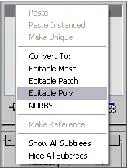
П РИМЕЧАНИЕ
Оба способа совершенно идентичны и могут быть использованы в любой момент. Применяйте тот способ, который вам более удобен.
Итак, мы получили Poly - модель, созданную на основе обыкновенного примитива. Мы отметили, что формообразующие и остальные параметры ее пропали. Poly -модель не является процедурным объектом, поэтому не может иметь параметров, корректирующих ее форму. Если вы превратили сферу в Poly - объект, то больше для программы это не сфера, а просто сферический объект. Сферу можно было ре-дактировать за счет изменения, например, радиуса. Это значит, что можно было лишь менять характерные для сферы признаки, не изменяя сути ее формы. Сфери-ческий же объект можно редактировать как угодно. Из него можно лепить, как из пластилина, любую требуемую форму. Разумеется, ни о каком радиусе и прочих параметрах здесь говорить уже не приходится.
В ЫВОД 1
Переведя процедурный объект в тип Poly, вы теряете возможность редактирования его на уровне параметров, но обретаете возможность произвольного редактирования формы объекта за счет использования множества специальных инструментов. В ЫВОД 2
Прежде чем переводить какой - либо объект в тип Poly, всегда сначала убедитесь в том, что все возможности текущего типа исчерпаны. Например, в случае со сферой перед конвертированием в тип Poly необходимо убедиться, что радиус и сегментация сферы те, что надо. Разумеется, на нашем абстрактном примере любые значения парамет-ров были подходящими, но далее мы будем рисовать конкретные объекты.
Структура Poly -модели
Преобразование формы любой Poly - модели почти всегда происходит при помощи оперирования ее подобъектами. Сейчас мы рассмотрим, из каких именно подобъек-тов состоит Poly - модель.
Создайте в сцене примитив Sphere (Сфера), переведите его в тип Editable Poly лю-бым способом из указанных ранее.
Для удобства отображения подобъектов модели в окне проекций Perspective (Пер-спектива) включите добавочный режим отображения Edged Faces (Выделенные ребра). Для этого необходимо щелкнуть кнопкой мыши по надписи "Smooth + Highlights" в левом верхнем углу окна проекций Perspective (Перспектива) и вы-
брать соответствующий пункт (см. рис. 1.52). Выделите получившуюся модель, перейдите во второй раздел командной панели ( Modify ) и в стеке модификаторов раскройте структуру подобъектов модели, нажа-тием на кнопку с изображением "+". Перед вами — структура подобъектов Poly -модели (рис. 2.86).
Рис. 2.86. Подобъекты
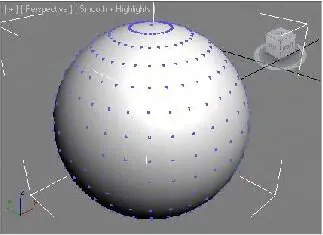
Poly- модели Рис. 2.87. Вершины подсвечены
Рассмотрим данные подобъекты.
Vertex (Вершина) — это точка, образуемая при пересечении сегментных линий модели. Вершины также называют узловыми точками . Перейдя на уровень ре-дактирования вершин, вы делаете их видимыми. Теперь они отображаются в окне проекций, подсвечиваются синим цветом (рис. 2.87). Вершины можно выделять, перемещать, редактировать при помощи специальных инструментов, преобразовывая тем самым форму модели.
Edge (Ребро) — это отрезок сегментной линии между вершинами. Выделите дан-ный подобъект, затем щелкните по любой части сегментационной сетки модели в сцене. Тем самым будет выделено какое - либо ребро на поверхности модели.
Border (Граница) — данный подобъект позволяет работать с границами откры-тых участков модели. В нашем случае сфера является закрытым объектом, т. е. ее поверхность нигде не прерывается. Поэтому границ на ней просто нет. На рис. 2.88 показана выделенная граница на полусфере. Границы возникают лишь в случае, если поверхность прерывается.
Рис. 2.88. Выделен подобъект Border
Рис. 2.89. Несколько полигонов на поверхности объекта выделены Polygon
(Полигон) — представляет собой часть поверхности, ограниченную сегментными линиями. На нашей сфере все полигоны имеют четырехугольную форму. В целом, они могут быть любыми. Существует множество инструментов оперирования полигонами, которые мы рассмотрим далее. На рис. 2.89 показана сфера с несколькими выделенными полигонами на поверхности.
Интервал:
Закладка:


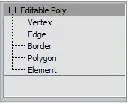
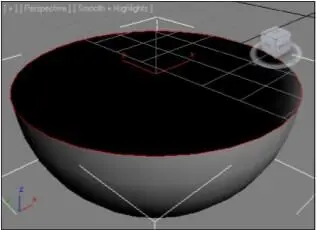
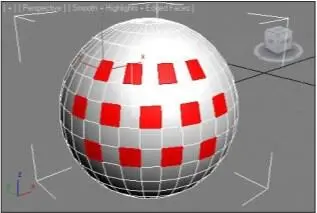


![Сергей Тимофеев - Как Из Да́леча, Дале́ча, Из Чиста́ Поля... [CИ]](/books/1094661/sergej-timofeev-kak-iz-da-lecha-dale-cha-iz-chista.webp)






